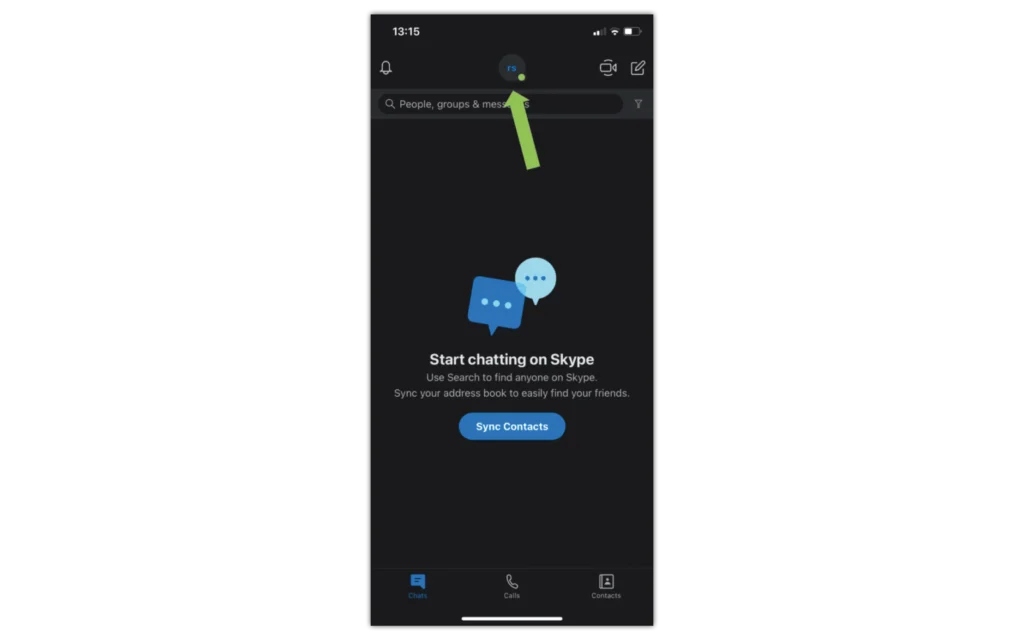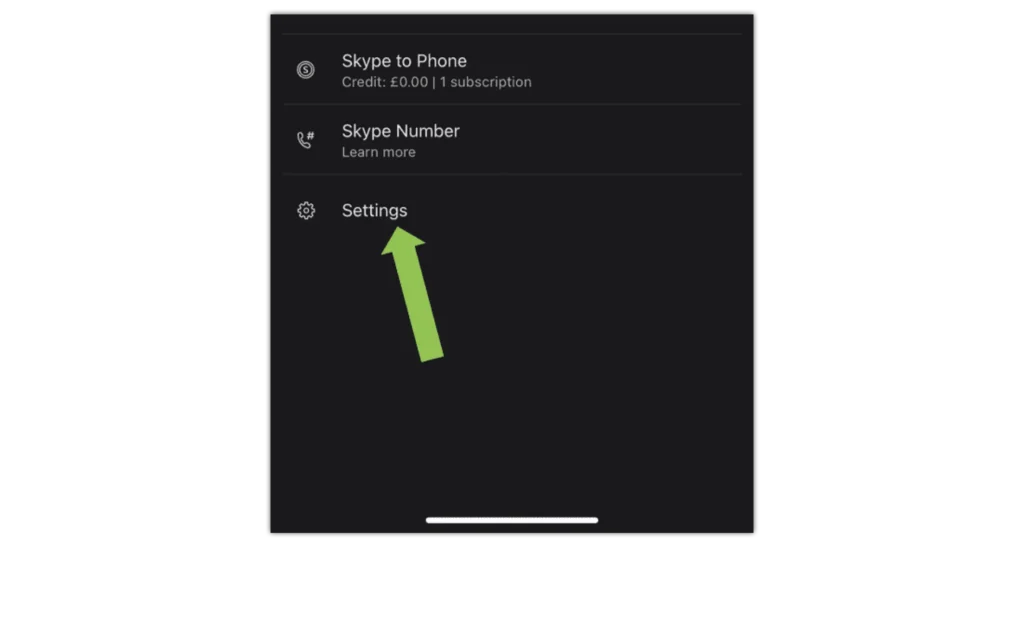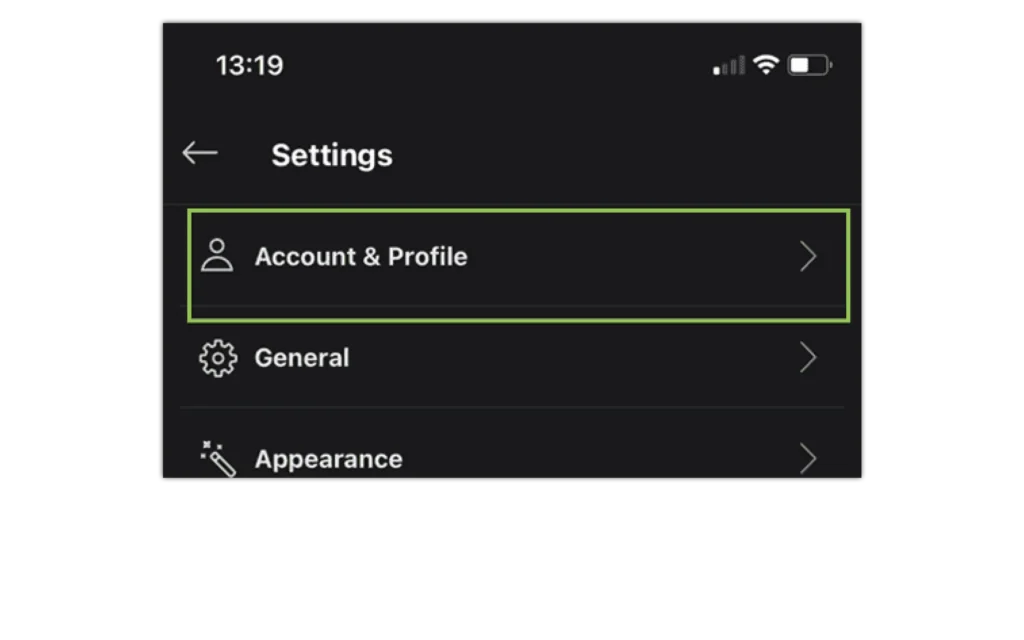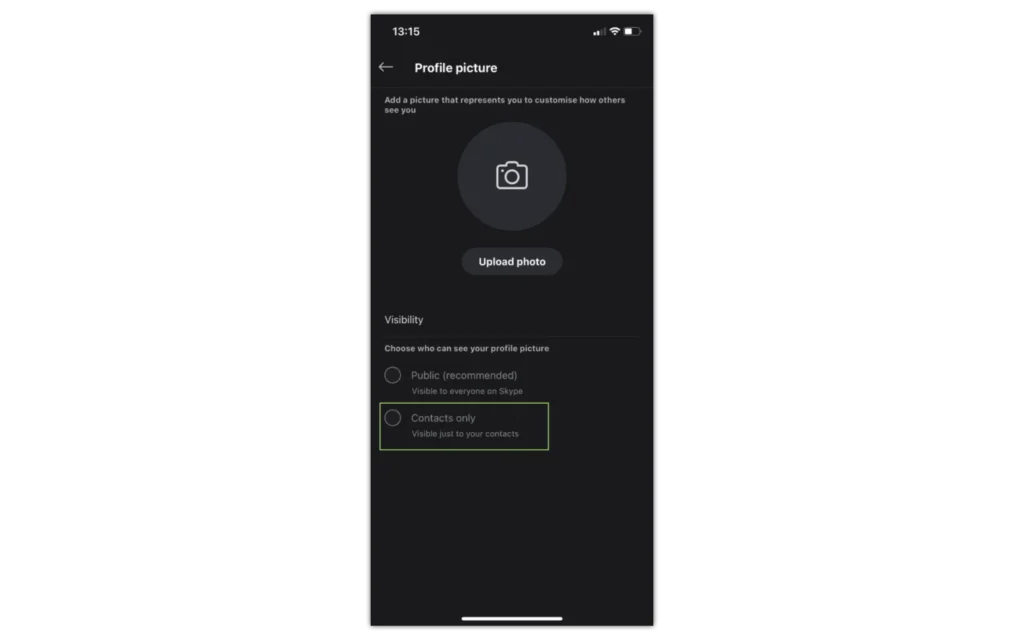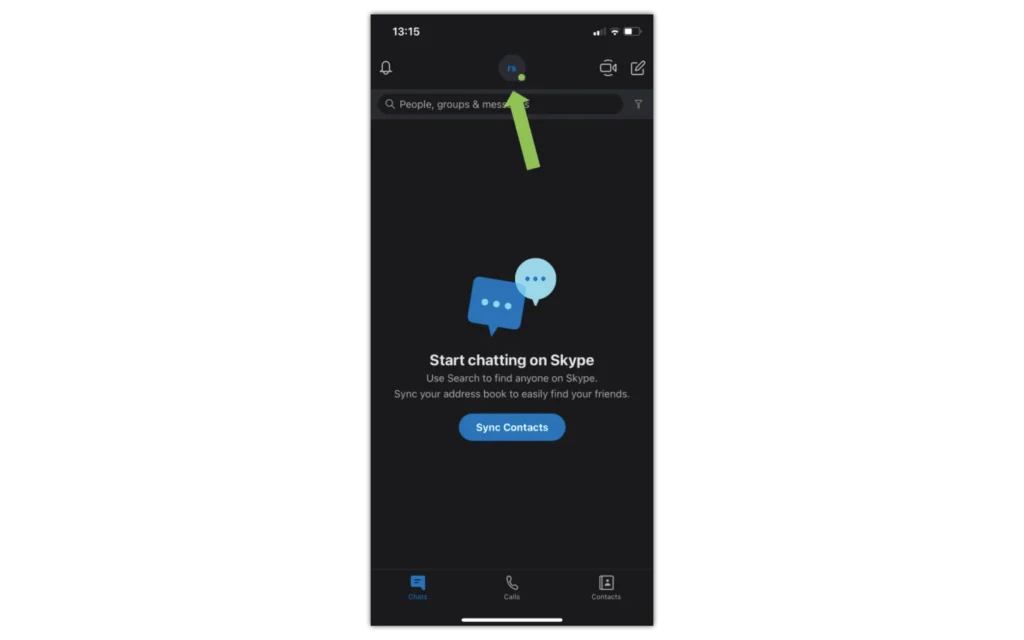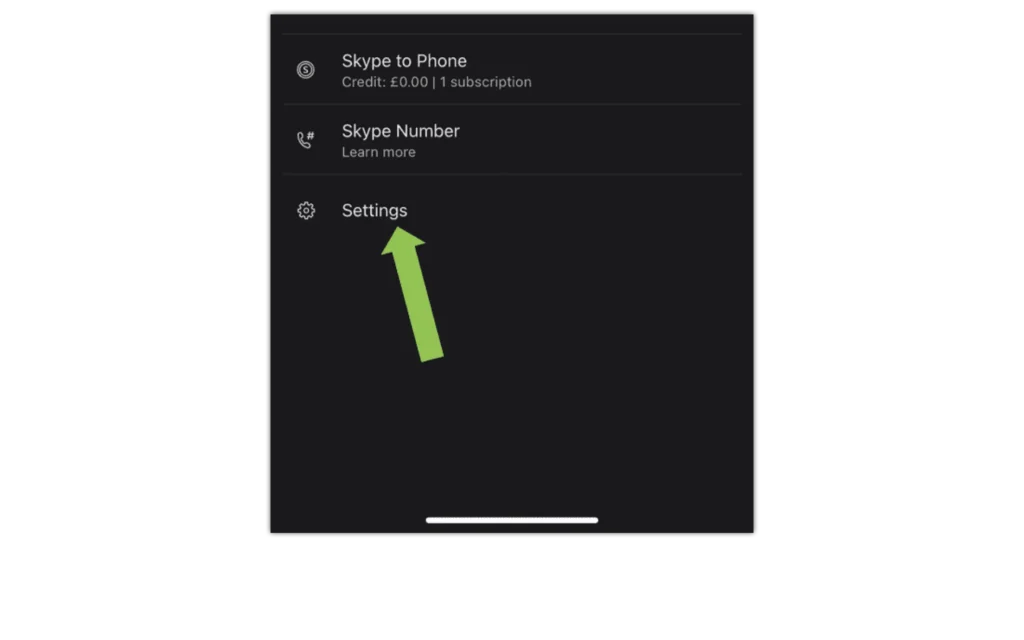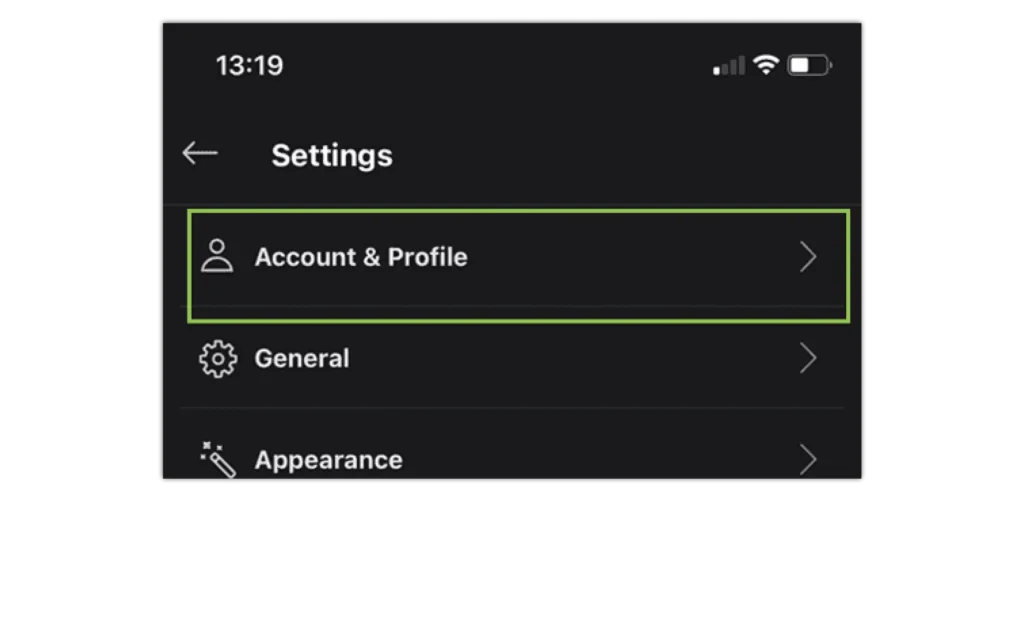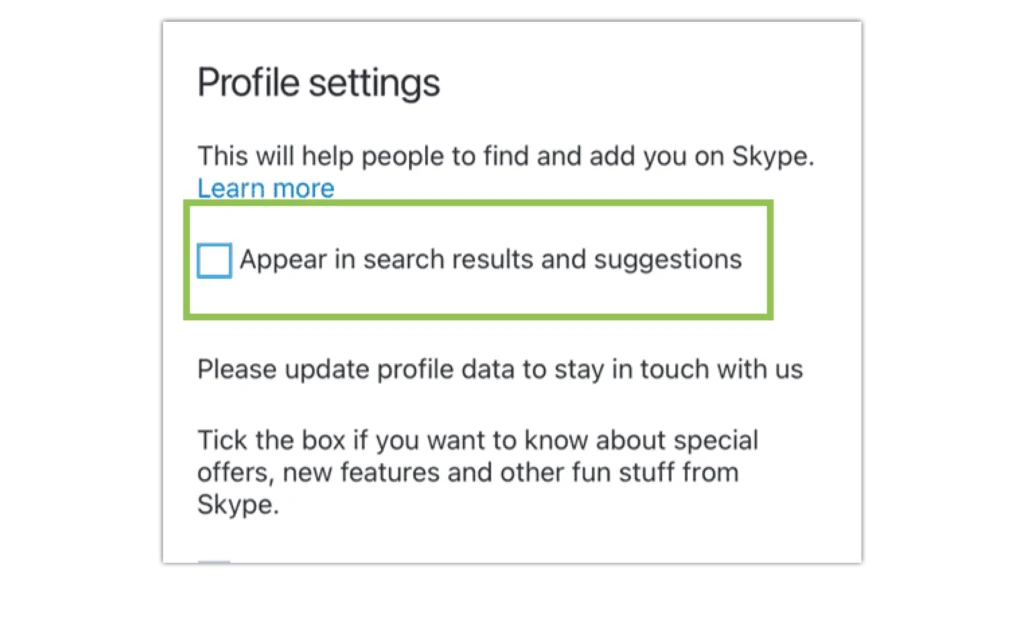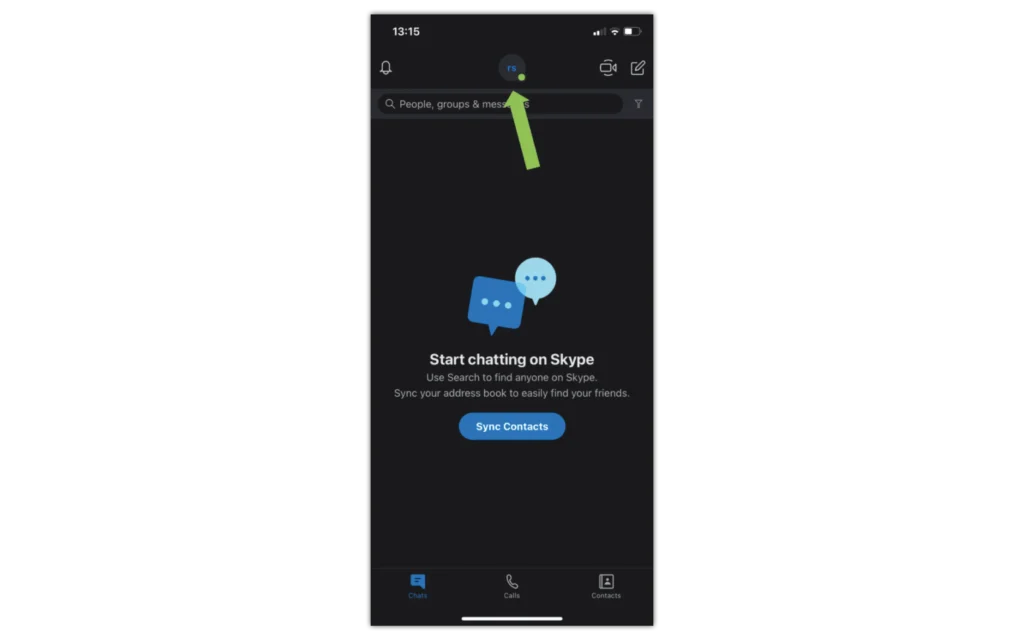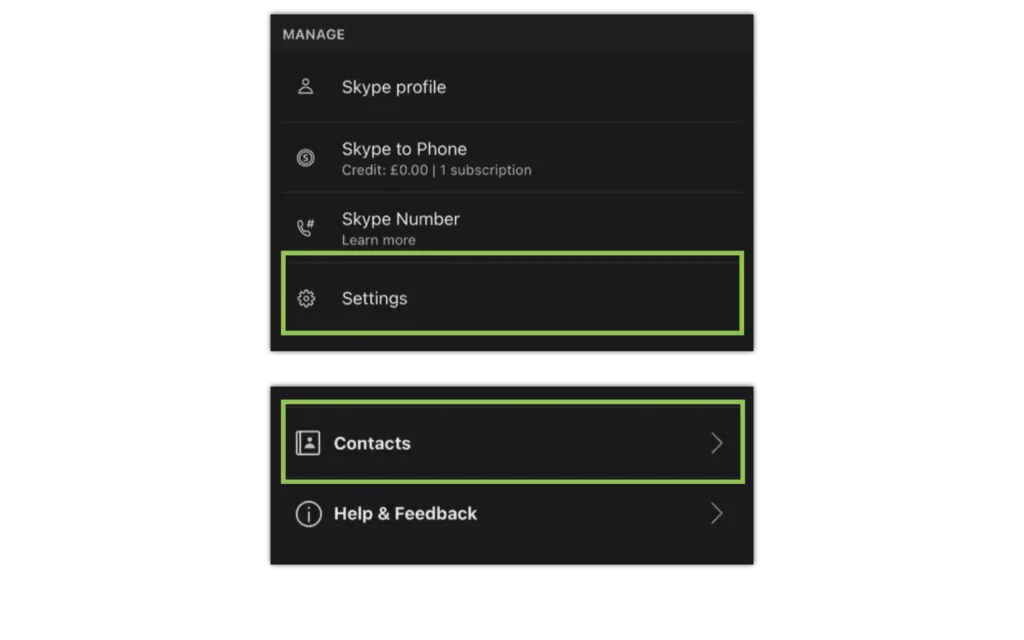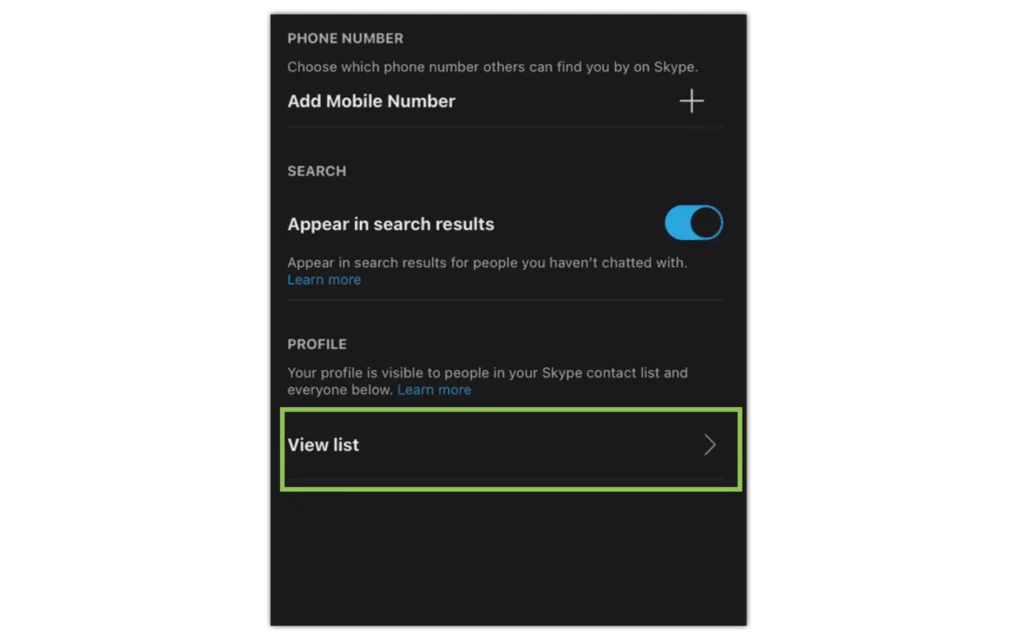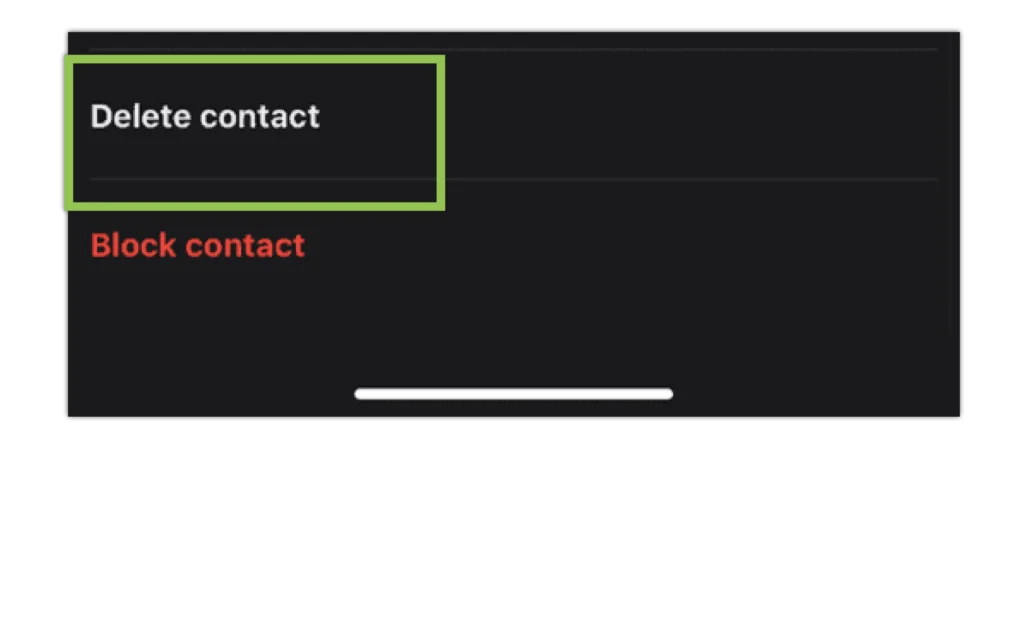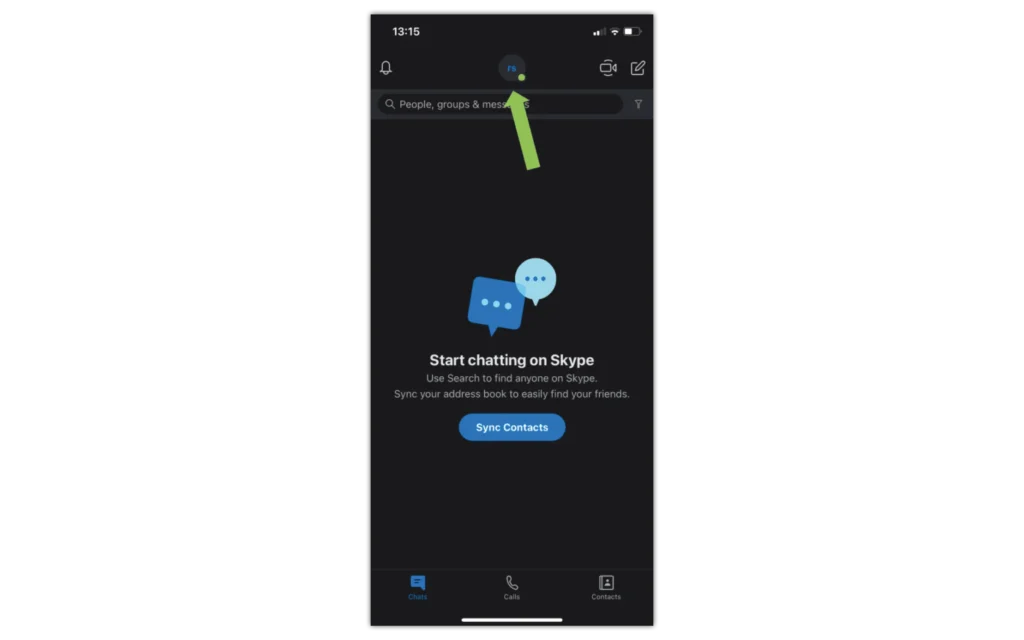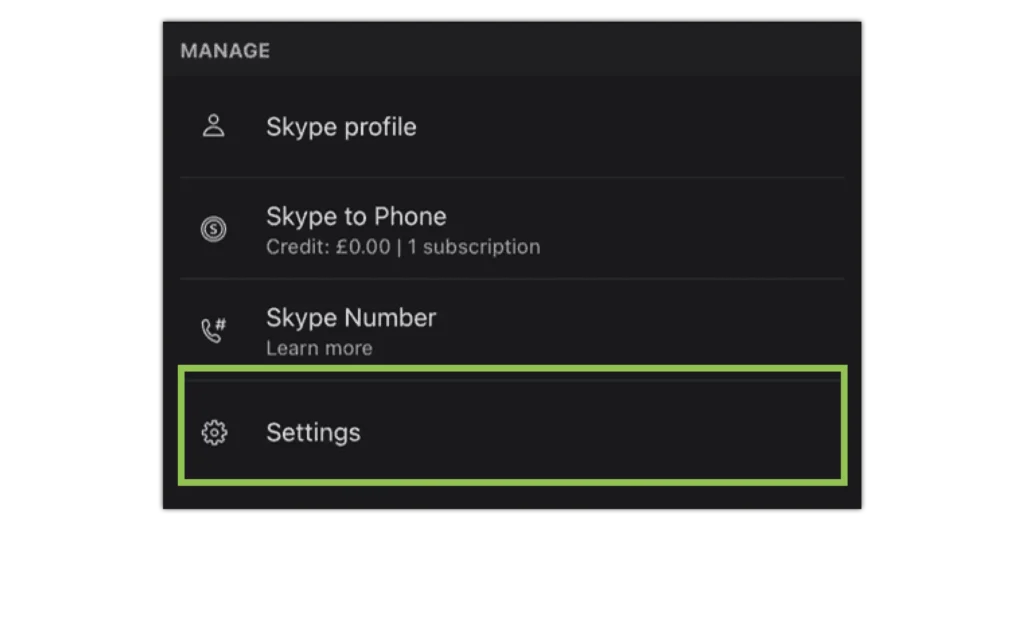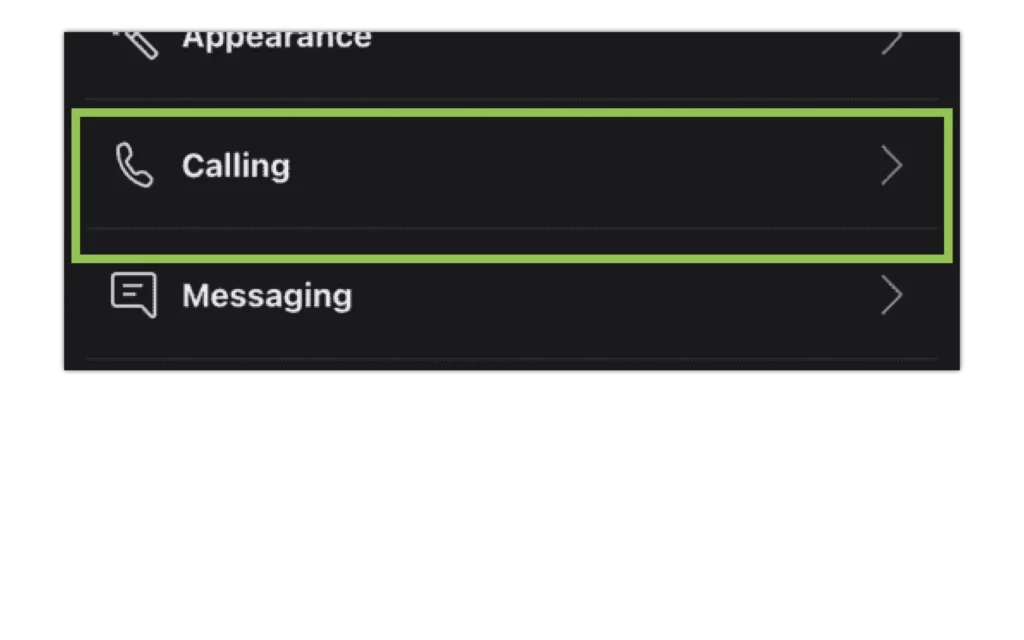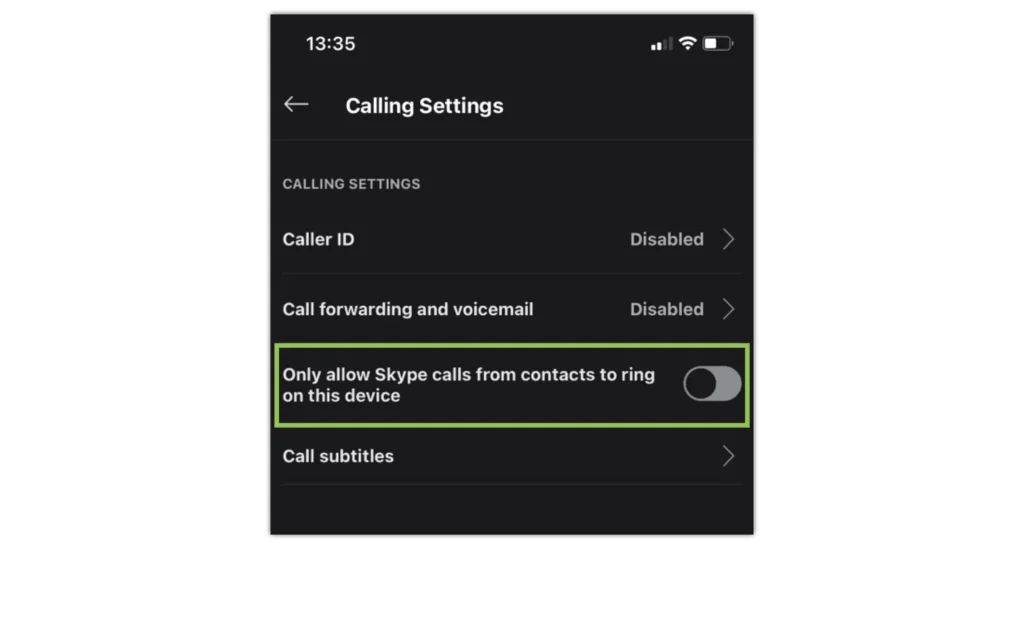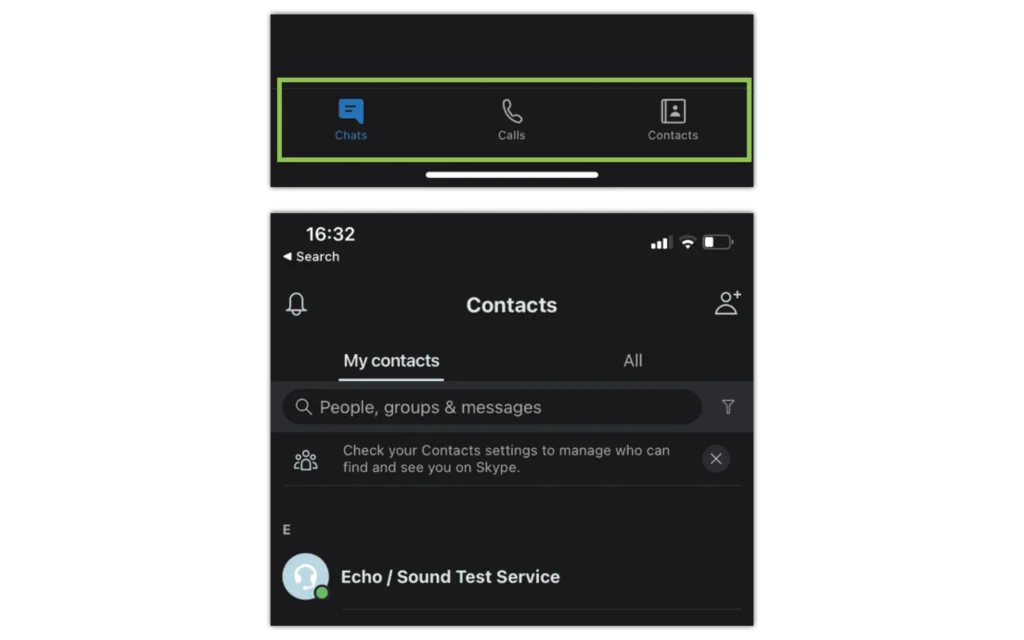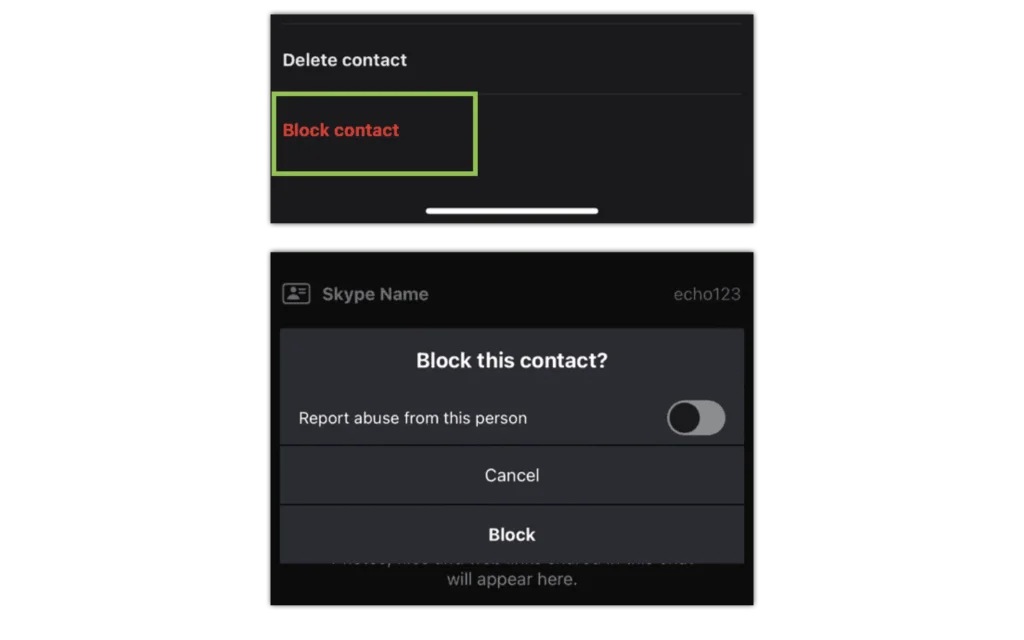Blocio a / neu riportio rhywun ar Skype
Gallwch rwystro cyswllt i'w hatal rhag eich ffonio, anfon negeseuon gwib atoch a gweld eich gwladwriaeth yn Skype:
1 cam - O'r tab Sgyrsiau neu Gysylltiadau, de-gliciwch neu tapiwch a daliwch y cyswllt rydych chi am ei rwystro a dewis "Gweld proffil"
2 cam - Sgroliwch i waelod eu ffenestr proffil a dewis "Bloc cyswllt"
3 cam - Tap "Bloc"
Nodyn: Ar y bwrdd gwaith, gallwch hefyd ddewis y botwm Golygu yna dewis Bloc cyswllt
O'r ffenestr Blociwch y cyswllt hwn, gallwch roi gwybod am gamddefnydd ac yna rhwystro'r cyswllt:
1 cam – Toggle “Adrodd am gamdriniaeth gan y person hwn” ymlaen, dewiswch reswm, ac yna dewiswch “Bloc”
2 cam - Rhwystro rhywun heb riportio cam-drin: Dewiswch “Bloc”. Unwaith y bydd y cyswllt wedi'i rwystro, byddant yn cael eu tynnu oddi ar eich sgyrsiau a'ch rhestr gyswllt.
Gallwch ddadflocio rhywun o'ch rhestr “Cysylltiadau wedi'u Rhwystro”.


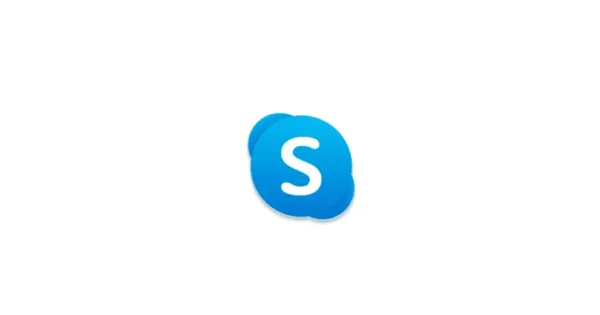
 Galwadau a Thestunau
Galwadau a Thestunau